Las empresas manejan información confidencial todos los días. Incluso las pequeñas empresas y los emprendedores necesitan a menudo mantener a salvo sus finanzas o sus procedimientos operativos. En el extremo superior de la escala, el espionaje corporativo es una amenaza de 540.000 millones de dólares para el mundo empresarial, con la notoria capacidad de arruinar a empresas grandes y pequeñas de la noche a la mañana. En este contexto, el cifrado de PDF es una de las capas de seguridad más importantes para los documentos oficiales.
¿Por qué cifrar documentos PDF? La respuesta sencilla es la seguridad, pero una respuesta más amplia es que impide la visualización, modificación, copia, impresión, etc. no autorizadas de un documento, de modo que la información contenida en su interior queda restringida a unas pocas personas con las claves de acceso necesarias; en otras palabras, ¡la contraseña!
Entonces, ¿cómo cifrar un PDF? En los primeros años del PDF, la protección era un proceso complejo que sólo podían llevar a cabo profesionales cualificados utilizando el código línea por línea. Hoy en día, es tan fácil como pulsar el ratón un par de veces y establecer una contraseña segura. Pero necesitas las herramientas adecuadas para cifrar archivos PDF. Y de eso trata este artículo: Sobre cómo cifrar un PDF con contraseñas y permisos.

![]() Impulsado por IA
Impulsado por IA
Proteger PDF con Contraseña Para Mantener los Documentos Seguros
PDFelement es una potente herramienta de seguridad que te permite gestionar todas y cada una de las tareas de PDF, incluida la capacidad de restringir la visualización, copia, impresión o edición de documentos; en otras palabras, el cifrado de PDF. También puedes utilizar PDFelement para desbloquear archivos que han sido cifrados en otros editores de PDF, incluyendo Acrobat y todos los principales productos en el espacio PDF.
Puede establecer dos tipos de contraseñas en PDFelement. La primera, denominada contraseña de Apertura o contraseña de Usuario, impide abrir y visualizar el archivo. La segunda, conocida como contraseña de Permisos o Propietario, permite a otros usuarios abrir y ver el archivo (si no se ha establecido una contraseña de Abrir), pero les impide editar, imprimir o copiar el archivo y los contenidos del mismo.
Esta función está integrada en PDFelement tanto en Mac como en Windows, pero también se puede utilizar el servicio en línea HiPDF para hacer lo mismo: bloquear y desbloquear archivos PDF; en otras palabras, cifrar PDF o descifrar PDF. Veamos cómo cifrar un PDF en los tres entornos: Windows, macOS y la web.

![]() Impulsado por IA
Impulsado por IA
¿Cómo Cifrar un PDF con una Contraseña en Windows y Mac?
1. ¿Cómo Crear un PDF Cifrado en Windows?
En primer lugar, abre el archivo PDF con PDFelement mediante el botón Abrir Archivo situado en la parte inferior izquierda de la ventana del programa.
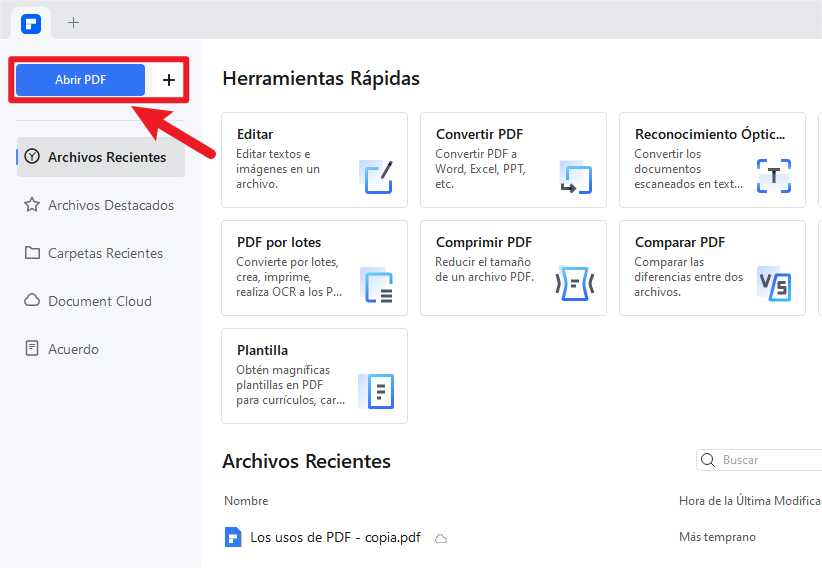
A continuación, haz clic en la pestaña Proteger de la parte superior.
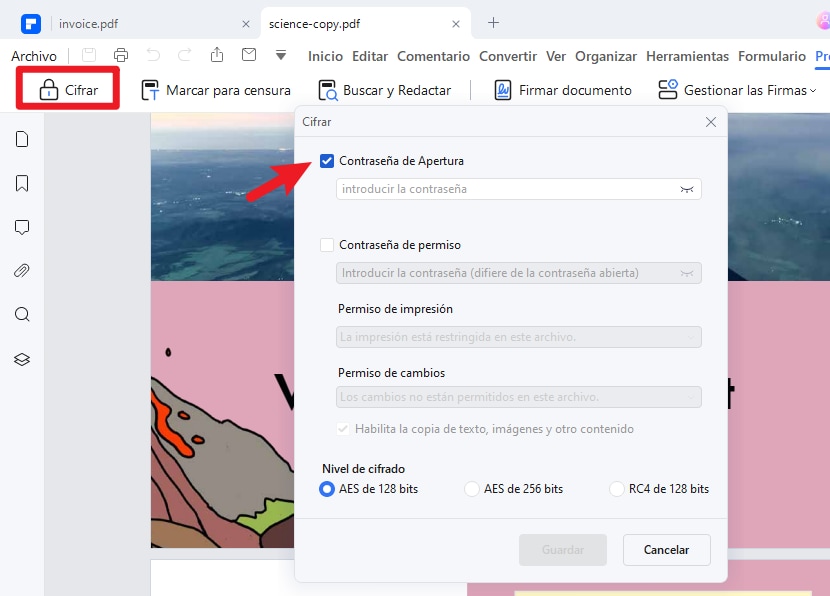
En tercer lugar, marca las casillas Contraseña de Apertura y Contraseña de Permisos.
Aunque es mejor establecer contraseñas diferentes para cada uno, usar la misma para ambos te permite introducir la contraseña una sola vez para verla y hacer modificaciones.
A continuación, define los parámetros para las restricciones de permisos y autorizaciones - PDFelement te ofrece total flexibilidad en este sentido.
También puedes configurar el tipo de cifrado o dejarlo en la configuración predeterminada.
Haz clic en el botón de la parte inferior para confirmar el cifrado del PDF.
Guarda el archivo en la carpeta deseada.
La próxima vez que necesites abrir el archivo o hacer cambios, necesitarás una o ambas contraseñas.

![]() Impulsado por IA
Impulsado por IA
2. ¿Cómo Cifrar PDF con Contraseña en Mac?
La versión para Mac es ligeramente diferente en términos de diseño, ya que ha sido diseñada para macOS.
Como primer paso, abre el archivo con PDFelement para Mac - en esta versión, el botón Abrir está en la esquina superior izquierda.

A continuación, accede a Archivo → Proteger → Cifrar con Contraseña.
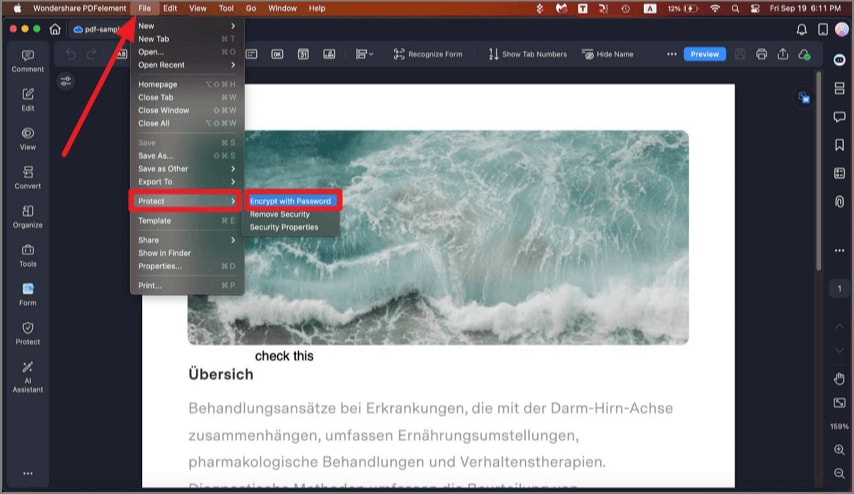
Verás el panel de la ventana de contraseñas, donde podrás seleccionar qué contraseña(s) aplicar y establecer los parámetros de restricción.
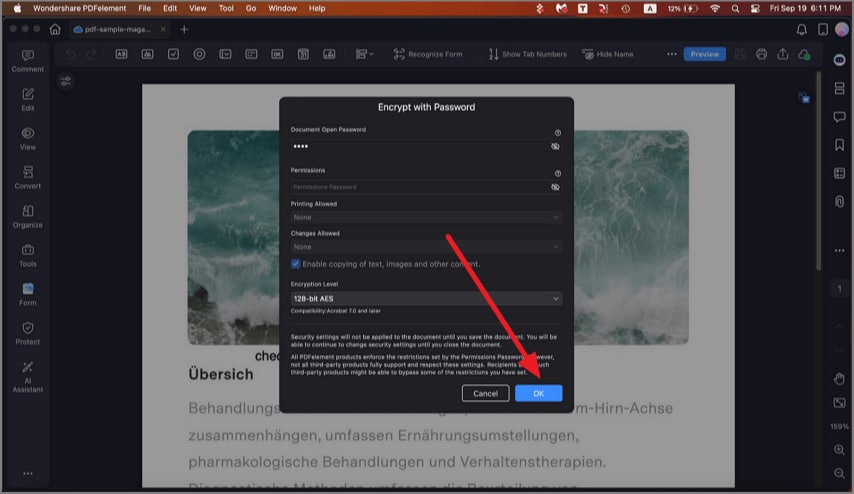
Haz clic en Aceptar para bloquear el PDF con cifrado.

![]() Impulsado por IA
Impulsado por IA
¿Cómo Cifrar un PDF Gratis en Línea?
Las herramientas de cifrado de PDF en línea funcionan básicamente igual que las de escritorio, pero están alojadas en la nube. En otras palabras, puedes acceder completamente al servicio desde tu navegador como un conjunto de páginas web, cada una de ellas destinada a una herramienta PDF en particular.
Esta comodidad te permite acceder a estos servicios desde cualquier computadora sin tener que instalar o descargar nada más que tu archivo de salida una vez realizado el proceso de cifrado. Esto también te da flexibilidad para trabajar desde cualquier sitio, aunque no sea tu propio sistema. Por supuesto, tienes que asegurarte de que tu WiFi es seguro, lo cual es crucial si tus documentos son confidenciales o contienen información confidencial.
El primer fabricante de herramientas de cifrado de PDF en línea es HiPDF, de Wondershare, creador de PDFelement. Posteriormente llegará el servicio en línea de cifrado de PDF de Adobe Acrobat, y después Smallpdf, otra conocida suite en línea de servicios PDF.
Nuestra recomendación es utilizar HiPDF en lugar de los demás, y hay varias razones para ello:
- HiPDF ofrece una amplia gama de más de 40 herramientas PDF para cifrado, anotaciones, conversión, organización de archivos y otras tareas.
- La utilidad basada en navegador funciona a gran velocidad en cualquier navegador moderno con una conexión sólida a Internet.
- Los documentos se almacenan de forma segura en servidores bien protegidos y se eliminan periódicamente para evitar cualquier tipo de percance con los datos.
- El uso de la herramienta es gratuito, a menos que quieras aumentar los límites de la capacidad libre, que ya son bastante generosos.
1.HiPDF - La Herramienta Profesional de Cifrado de PDF en Línea
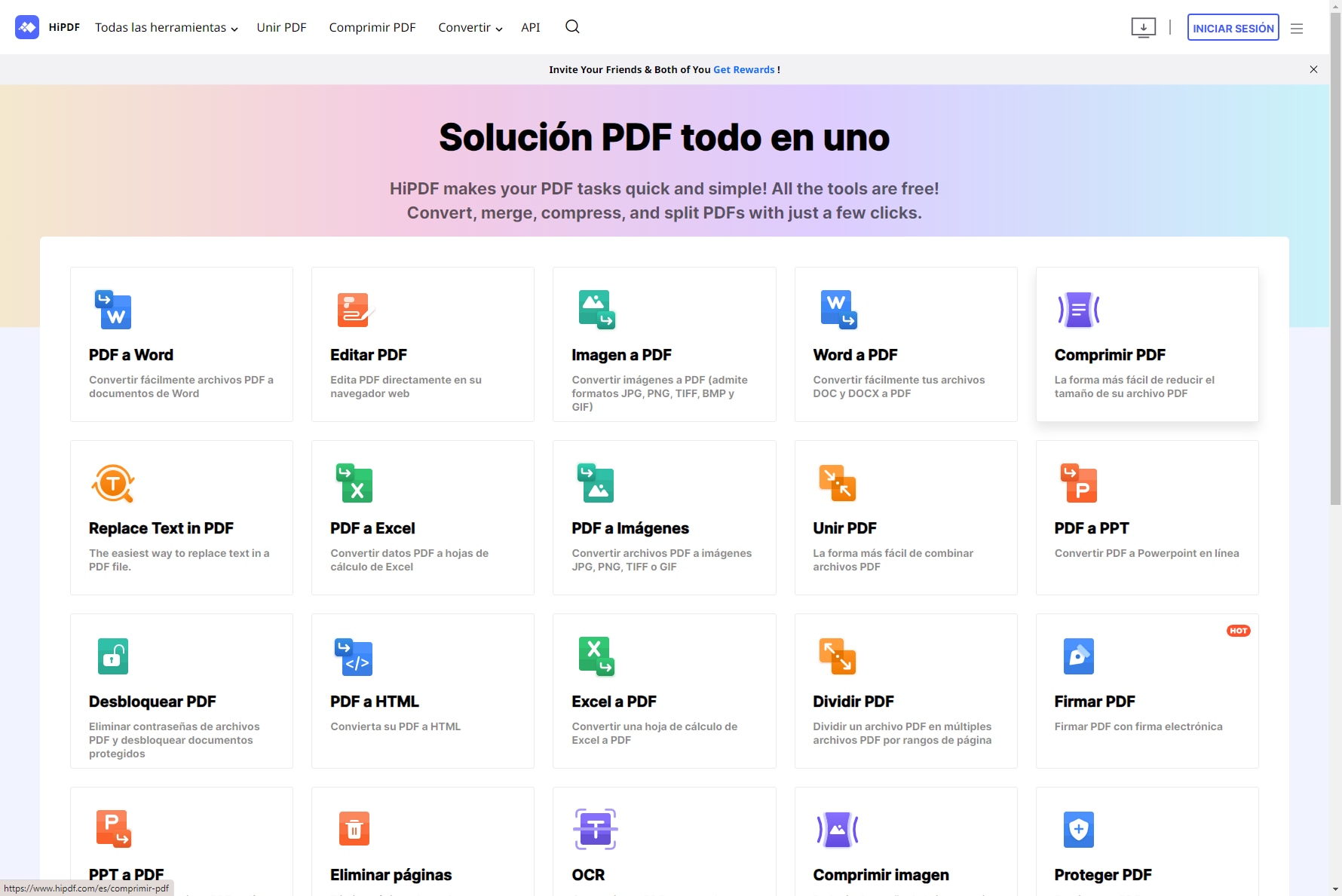
Como ya se ha mencionado, la amplia funcionalidad y las capacidades avanzadas de HiPDF la convierten en la herramienta preferida para el cifrado de PDF y otras tareas fundamentales de PDF en cualquier lugar. Todo lo que necesitas es una cuenta Wondershare para desbloquear la versión completa gratuita, pero incluso puedes utilizar el servicio sin tener que registrarte en ningún sitio. Lo mejor es lo rápida que es la aplicación, a pesar de ser una aplicación web que depende de los recursos del navegador.
El proceso es bastante similar, así que no vamos a entrar en detalles sobre HiPDF o cualquiera de estas herramientas en línea. Además, basta decir que la calidad, velocidad y precisión de las herramientas PDF en línea rivalizan ahora con las propias utilidades de escritorio. Se trata de un aspecto vital de estas herramientas, ya que representan la versión "sin ataduras" de potentes herramientas de escritorio que puedes utilizar en cualquier sistema operativo en prácticamente cualquier dispositivo.
Con HiPDF, esa experiencia se ve reforzada por el hecho de que forma parte de una solución PDF más holística que incluye herramientas para escritorio, móvil y web. Además de HiPDF, Wondershare ofrece otro servicio llamado Wondershare PDFelement Cloud, una solución segura de almacenamiento y firma para flujos de trabajo en PDF. En conjunto, esta familia de herramientas representa la solución completa entre terminales que Wondershare ofrece a sus fieles usuarios.
2.Adobe Acrobat en Línea
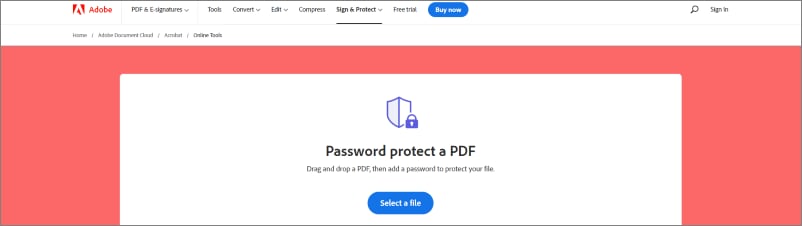
Adobe dispone de una serie de servicios en línea en su sitio web principal, entre los que se encuentran herramientas de cifrado de PDF, utilidades de conversión de archivos, anotaciones y marcas, y firmas electrónicas. La lista de funciones no es tan extensa como la de HiPDF, pero en muchos casos, los usuarios prefieren un diseño familiar porque ya utilizan Adobe Acrobat como editor de PDF de escritorio.
Por desgracia, en el caso de Adobe Acrobat en línea, puede ser bastante confuso. Aunque algunas de las funciones son gratuitas, otras te pedirán que te suscribas a una suscripción de pago antes de continuar. Afortunadamente, el servicio de cifrado de PDF es gratuito aunque no dispongas de un nombre de usuario. Sin embargo, si quieres utilizar las funciones de anotación y conversión, entre otras, tienes que iniciar sesión, algo que Adobe no te dice de antemano.
Aunque se trata sin duda de una herramienta práctica, el único tipo de contraseña que puede establecerse con Adobe en línea es la contraseña de apertura, no la de permisos, para restringir acciones no autorizadas como copiar, editar e imprimir.
3.Smallpdf
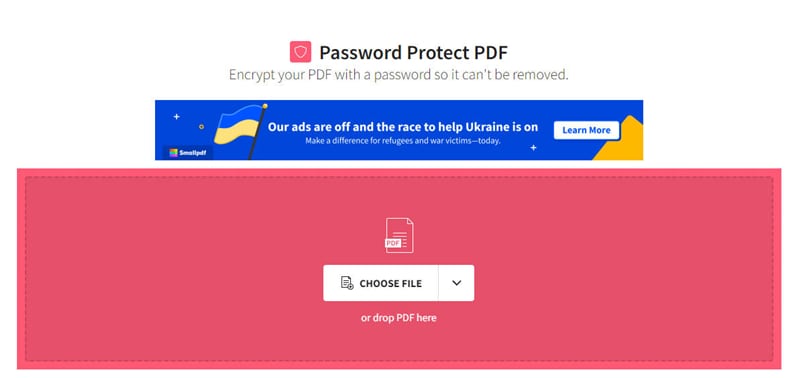
Smallpdf es una herramienta profesional que también ofrece versiones de escritorio. La versión en línea es bastante potente y ofrece una amplia gama de funciones similares a HiPDF, pero con varias diferencias clave. La mayor diferencia es que no todas las funciones son gratuitas. Por ejemplo, para comprimir PDF, la única opción gratuita es la compresión básica, que puede no ser muy útil; pero se necesita una suscripción Pro para acceder a niveles de compresión superiores.
Esto puede ser frustrante porque sólo lo descubrirás cuando intentes acceder a la función. Sin embargo, Smallpdf es muy popular entre sus usuarios, y por una buena razón. La utilidad en línea es de gran funcionalidad, precisa, rápida y segura.
Para Finalizar:
Ya hemos respondido a la pregunta de cómo cifrar un PDF en Windows, Mac y la Web. Todas las herramientas mencionadas aquí tienen sus propias ventajas y desventajas, pero la recomendada que cumple todos los requisitos es PDFelement, complementada en línea por HiPDF y Wondershare PDFelement Cloud.
En muchos sentidos, esta atractiva solución PDF para usuarios multiplataforma es una gran alternativa a herramientas populares como Acrobat, Nitro y otras, no sólo por su precio, sino también porque en la mayoría de los casos las iguala en prestaciones, al tiempo que ofrece una experiencia profesional y fácil de usar.

Wondershare PDFelement - Editor de PDF Fácil de Usar e Inteligente
5.481.435 personas lo han descargado.
Resume, reescribe, traduce, corrige textos con IA y chatea con PDF.![]()
Edita texto, imágenes, formularios, páginas y mucho más.
Crea y rellena formularios de PDF fácilmente.
Extrae formularios, textos, imágenes, páginas, y elementos de PDF.
Mecanismo OCR rápido, confiable y eficiente, con alta calidad y precisión.
Convierte PDF a y desde formato de Microsoft, imagen y más de 20 tipos de archivos.
 100% Seguro | Sin anuncios |
100% Seguro | Sin anuncios |






